Win10「启动延迟」是什么?如何禁用启动延迟?
Win10「启动延迟」是什么?如何禁用启动延迟?当 Windows 10 操作系统启动时,它会自动等待大约 10 秒,以便 Windows 进程正常启动,然后才开始加载用户的「启动项」和应用程序。默认这 10 秒的「启动延迟」将允许 Windows 在其它应用程序加载之前,优先利用硬件资源来启动和加载必要的进程和服务。
Windows 会在加载「桌面」之前读取「启动项」,这样一来,就会消耗内存、CPU 并读取磁盘,必然就会延迟桌面的加载时间。所以,如果不是必要的「启动项」可以直接用 Autoruns 将其禁用掉,以减少启动延迟。
如果很多应用程序在启动期间都开始竞争系统资源的使用权,就如同千军万马过独木桥,那么 Windows 10 PC 就需要更多的启动时间,甚至直接 hang 住(挂起)。所以,Windows 10「启动延迟」在低配(硬件)设备中非常有用,它能够保障系统在启动期间更加顺畅。不过,也仅适用于低配置计算机而已。
如果你的 PC 硬件配置不低,而且用了 SSD 磁盘,则禁用「启动延迟」可能会让应用程序的加载速度更快。特别是,Windows 进程和服务能够在使用 SSD 磁盘的系统中更加快速的加载,所以完全没必要延迟启动应用程序。
如何禁用Windows 10启动延迟
1、首先我们需要进入Win10系统注册表编辑器。也可以通过Windows徽标键+R来打开运行窗口,输入"regedit"然后按回车键来启动;
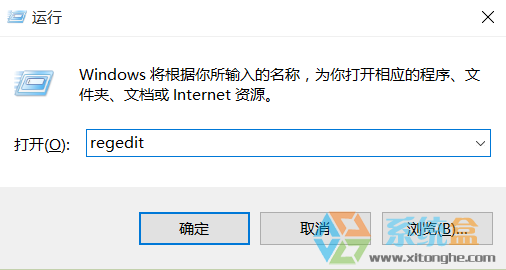
2、依次在注册表左侧中展开如下路径:Hkey_CURRENT_USERSoftwareMicrosoftWindowsCurrentVersionExplorerSerialize,找不到Serialize项可以在Explorer下面新建该项。直接在Explorer项上点击鼠标右键,然后选择"新建"—"项",然后将其命名为"Serialize"即可。

3、在Serialize项右侧窗口中,通过点击鼠标右键,新建一个DWORD值,名称为"StartupDelayInMSec"(不包含引号),然后通过双击该键值将其改为"0"(不包含引号)后,确定即可。

通过上面的操作后,我们就可以关闭Win10启动延迟了,大家可以测试一下Win10启动后是不是能加速程序的启动速度。可能Win10启动速度会有少许下降。










 苏公网安备32032202000432
苏公网安备32032202000432